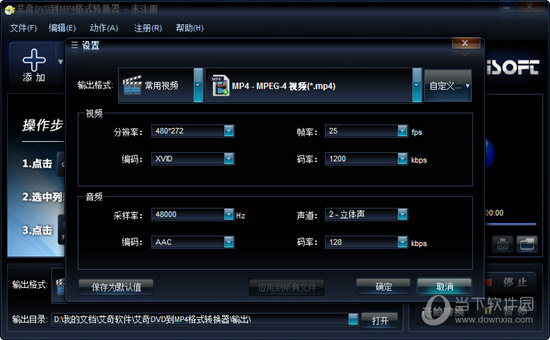|
软件简介:上一页SDC Verifier(工程验证软件) V5.1.1 破解版最新无限制版测试可用 下一页AlphaRobot2S(Alpha2机器人动作编程软件) V2.0.0.4 绿色免费版最新无限制破解版测试可用
本软件是由七道奇为您精心收集,来源于网络转载,软件收录的是官方版,软件版权归软件作者所有,本站不对其观点以及内容做任何评价,请读者自行判断,以下是其具体内容: 艾奇DVD到MP4格式转换器是一款专业实用的DVD影片到MP4转换工具,可对DVD电影光盘进行快速抓轨,把DVD光盘内容转换到MP4、AVI、DivX、XviD等视频格式。可以将DVD光盘转换输出为音频格式:MP3、AAC、M4A。 还可以直接把DVD转换到iPod、MP4播放器、iPhone、PSP、PS3、Zen, iRiver、爱可视(Archos)各类MP4播放器设备上观看。可以将DVD光盘转换输出为音频格式:MP3、AAC、M4A。
【功能特点】艾奇DVD格式转换器白金版支持将DVD转换为任何常见的视频格式,支持音频抓轨,将DVD转换为常见音频格式。 支持选择任何DVD语言和字幕进行转换。 支持DVD章节选择,可以选择DVD任何章节进行转换。 支持DVD视频预览,在预览DVD视频时,可以抓拍精彩图片。 强大的视频合并功能,支持多个视频直接合并输出为一个视频。 设置转换时间段, 根据自己的喜好转换任何时间段的音视频文件。 视频编辑 (1)裁剪视频画面尺寸:轻松剪去不需要的画面边缘,留下最想看到的视频部分。 (2)根据自己的喜好或需要将音视频文件剪辑成任意文件大小。 (3)添加视频水印,文字。 (4)支持选择文件制式。 界面友好,傻瓜操作。预设多种输出格式,无需设置各种复杂参数,轻松选择各种输出格式。 强大的编辑功能。独创批量视频编辑功能,支持视频剪辑、剪切、填充、加水印、特效。 支持转换前对视频文件多种参数进行设置,包括分辨率,视频码率,音频码率,声道,采样率等。 批量转换功能,支持多CPU电脑,多线程工作,转换效率提高30%以上。
【系统需求】Windows NT4/2000/2003/XP,Windows Vista ,and Windows 7 800MHz Intel or AMD CPU, or 更高 512MB RAM or 更高 【支持格式】输入格式:DVD 输出视频格式:MP4,AVC,XviD, DivX, iPod视频格式, Zune视频视频格式, PSP视频格式,PS3视频格式 Apple TV, iPhone视频格式和MP4播放器等MP4视频格式 Zen, iRiver , 爱可视(Archos)等AVI格式 输出音频格式:MP3,AAC, M4A
【使用说明】步骤 1: 安装和运行艾奇DVD到MP4格式转换器 步骤 2: 添加DVD光驱或DVD文件:单击 “添加”按钮 或 “文件> 添加” 选项添加需要转换的DVD光驱或DVD文件列表。 步骤 3: 选择输出格式:从在输出格式列表中选择输出的类型,并在对应的输出格式下拉列表中选择选中文件的输出格式。 Tip1:艾奇DVD到MP4格式转换器专门针对DVD到常用视频MP4,常用音频MP3等格式转换器。 Tip2: 如果您找不到合适的输出格式,请在输出格式中的“常用视频”和“常用音频”中去寻找。 Tip3: 设置输出文件参数:如果您想改变输出的音视频文件的参数,请单击输出格式下拉菜单旁边的“设置”按钮,您可以对音视频文件的参数进行设置,包括分辨率,帧率,码率等等。 Tip4: 视频合并:1):输入任意格式的视频两个以上到列表中,在列表右下角的复选框挑勾。列表最后会自动增加一栏合并后的“以上所有文件”,选择合并输出的格式,点击“START”按钮开始转换。2):选择“合并列表中的输入文件”——会将列表中导入的所有文件,无论任何格式,最终合并成一个文件输出。3):选择“合并列表中的输入文件”——会将列表中导入的所有文件,无论任何格式,最终合并成一个文件输出。 步骤 4: 设置输出目录: 步骤 5: 转换:完成设置后,单击,“Start”按钮开始转换节目列表中勾选的文件 Tips : 1.选择要转换DVD的字幕和语言 2.设置转换时间段:选中要转换的文件,然后点击 "剪辑"按钮 ,设置输出文件的起始时间,并可以同步预览要输出的文件。 3.裁剪视频画面大小:选择 “修剪/填充”选项 , 调整剪裁区域的高和宽,以及位置。 4.制作视频水印:选择 “添加文字/图片”选项来为视频文件添加水印。 【下载地址】艾奇DVD到MP4格式转换器 V3.80.506 官方版“艾奇DVD到MP4格式转换器 V3.80.506 官方版最新无限制破解版测试可用[应用软件]”系转载自网络,如有侵犯,请联系我们立即删除,另:本文仅代表作者个人观点,与本网站无关。其原创性以及文中陈述文字和内容未经本站证实,对本文以及其中全部或者部分内容、文字的真实性、完整性、及时性七道奇不作任何保证或承诺,请读者仅作参考,并请自行核实相关内容。 |
|||||||||||||||||||||||